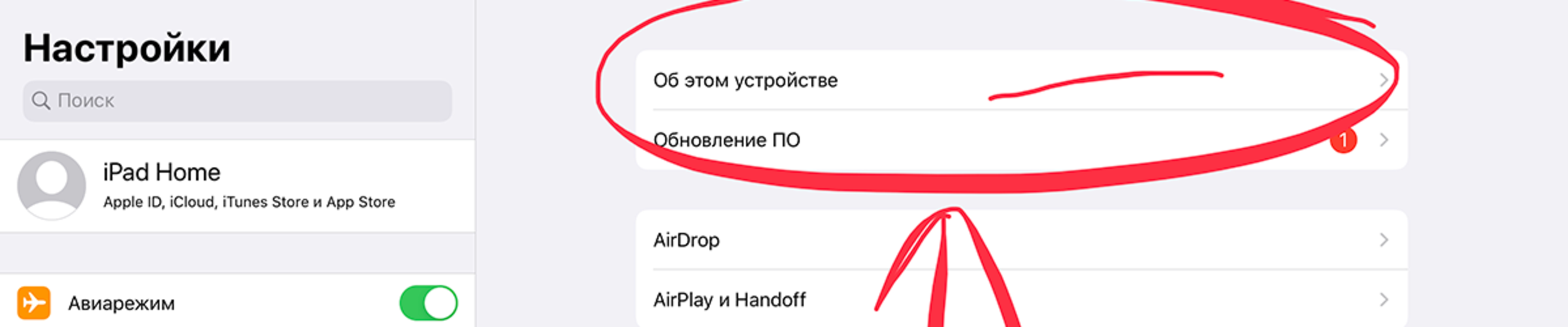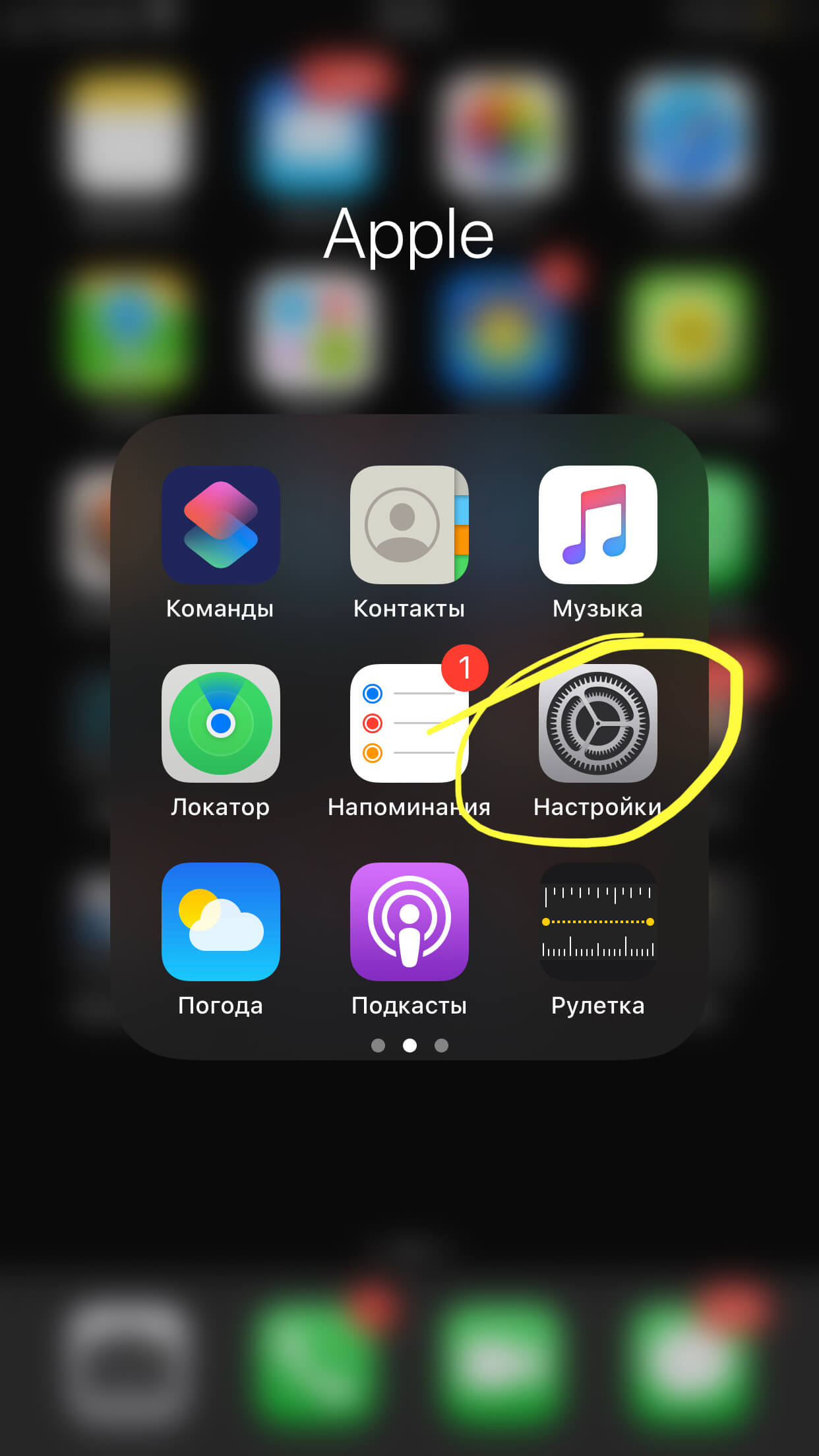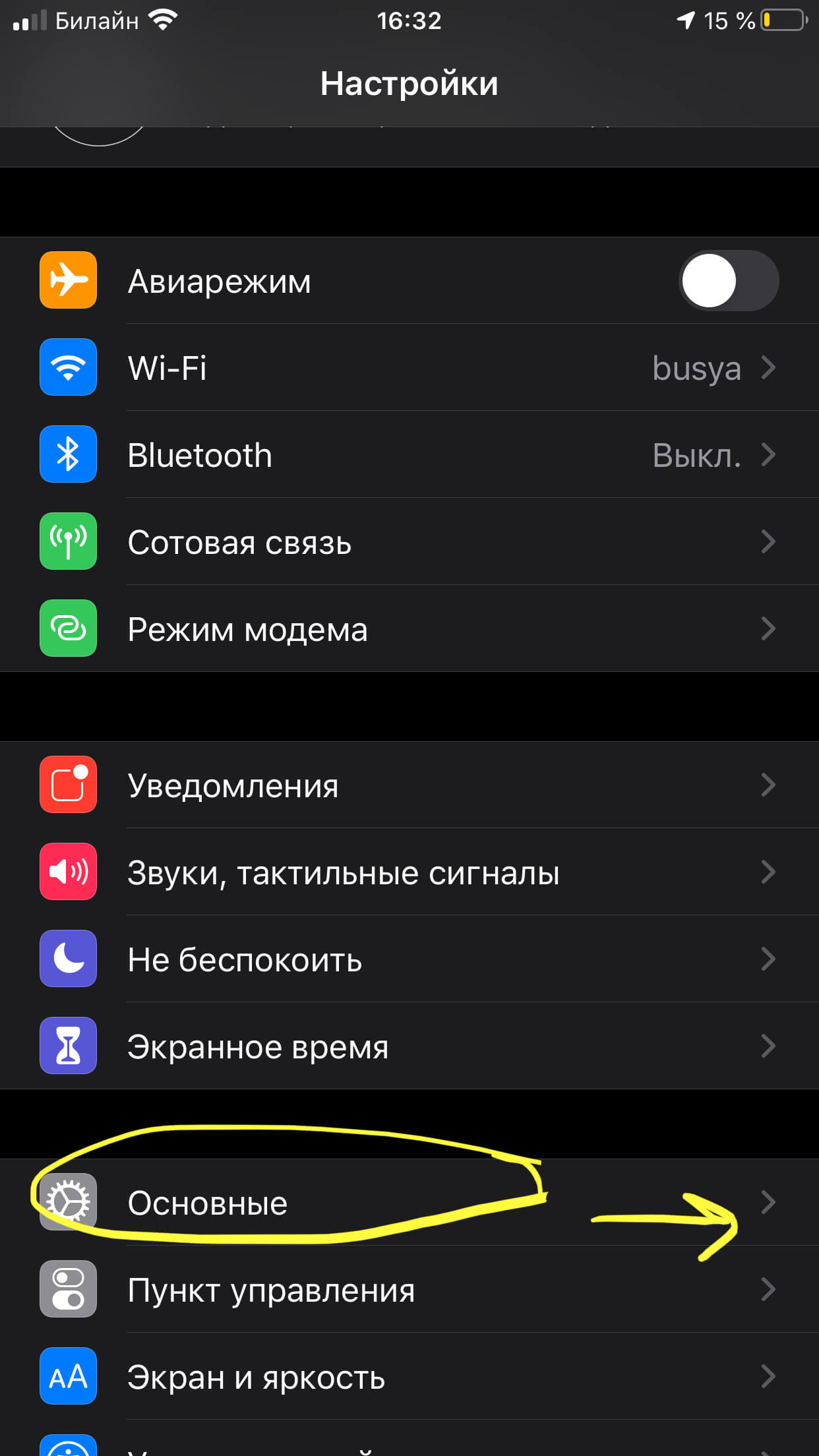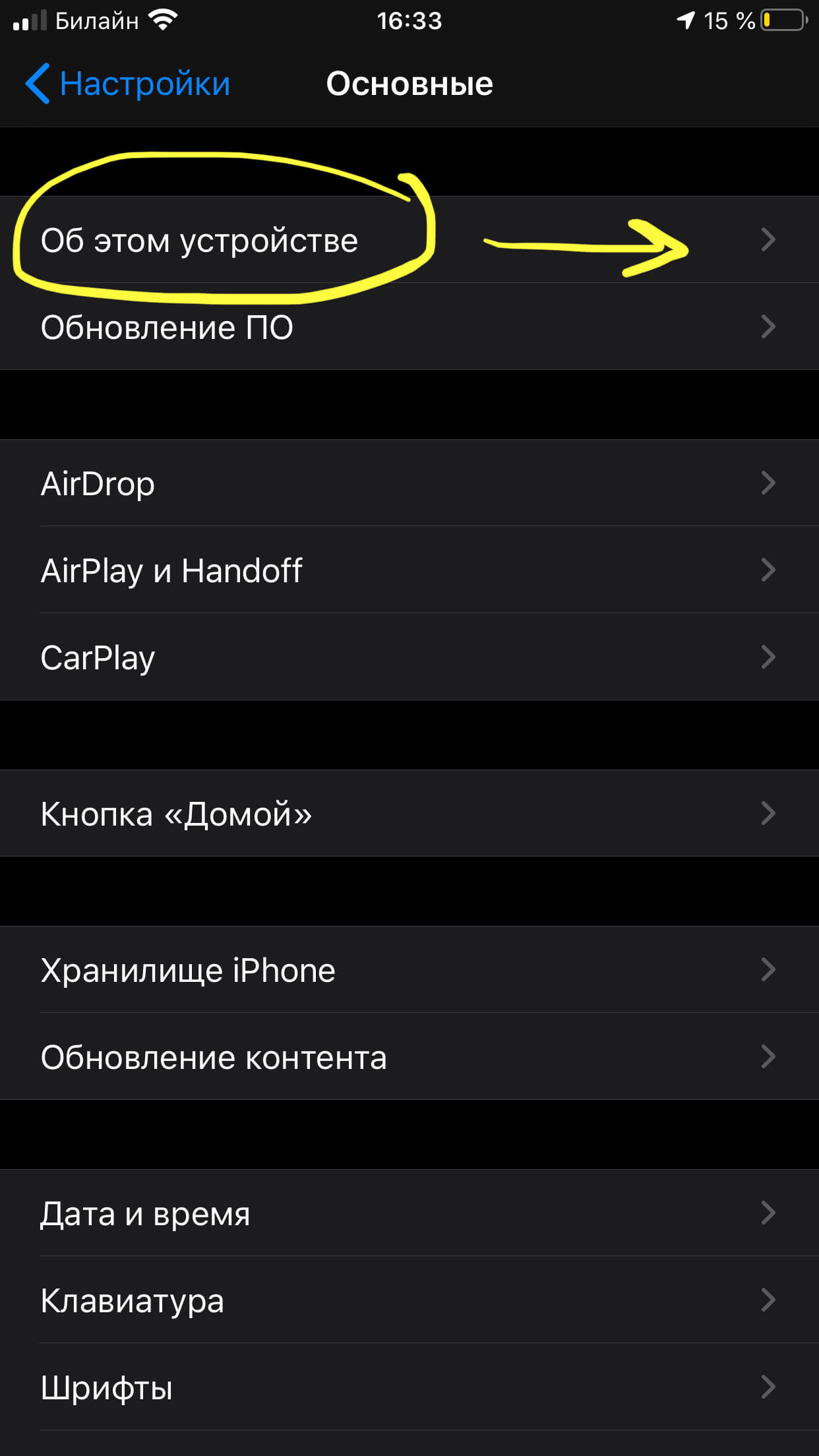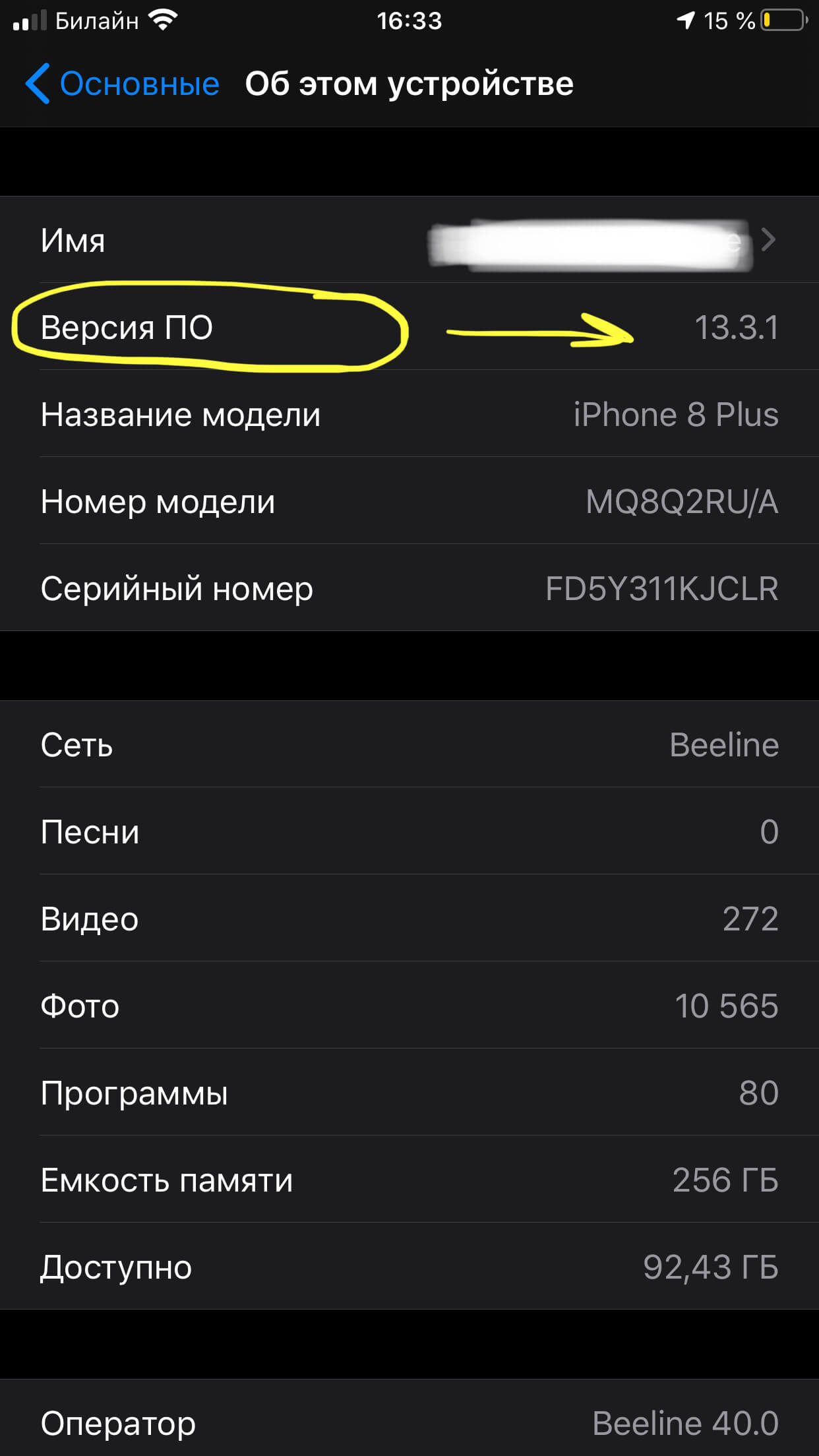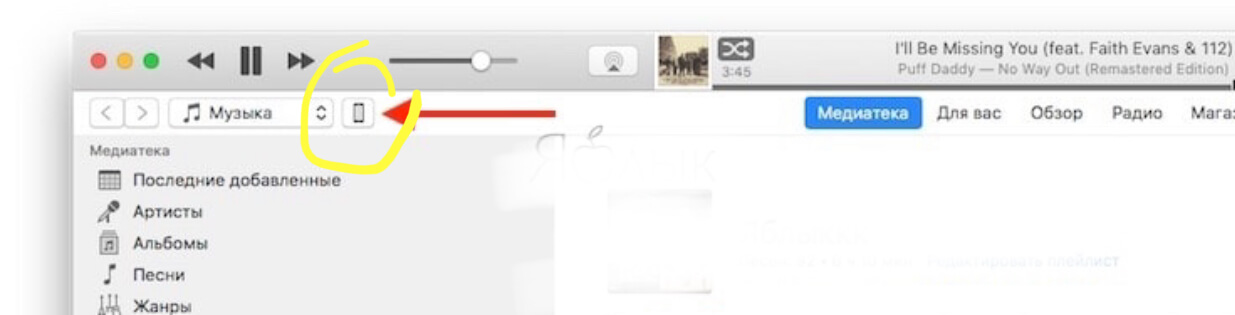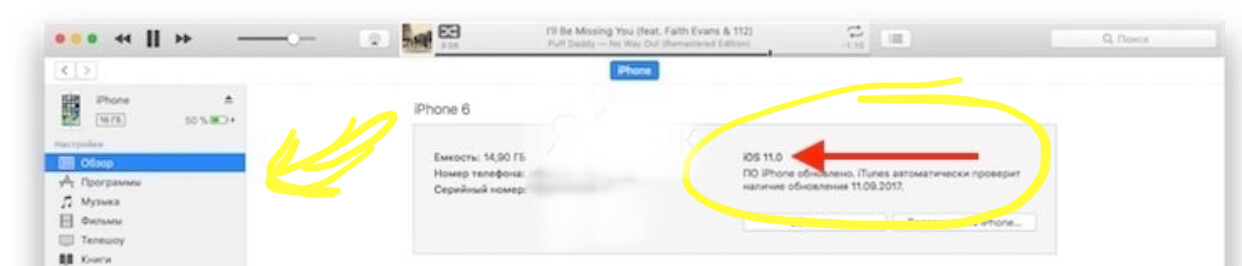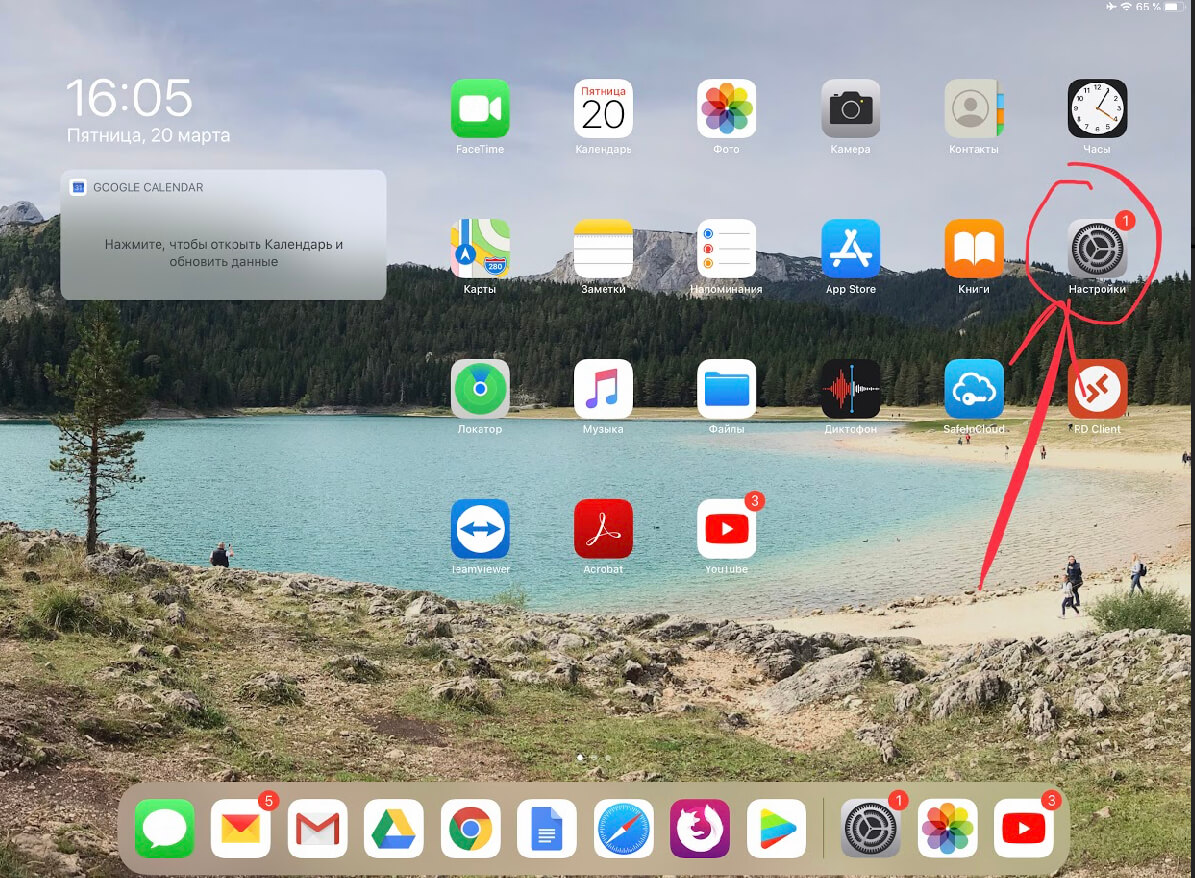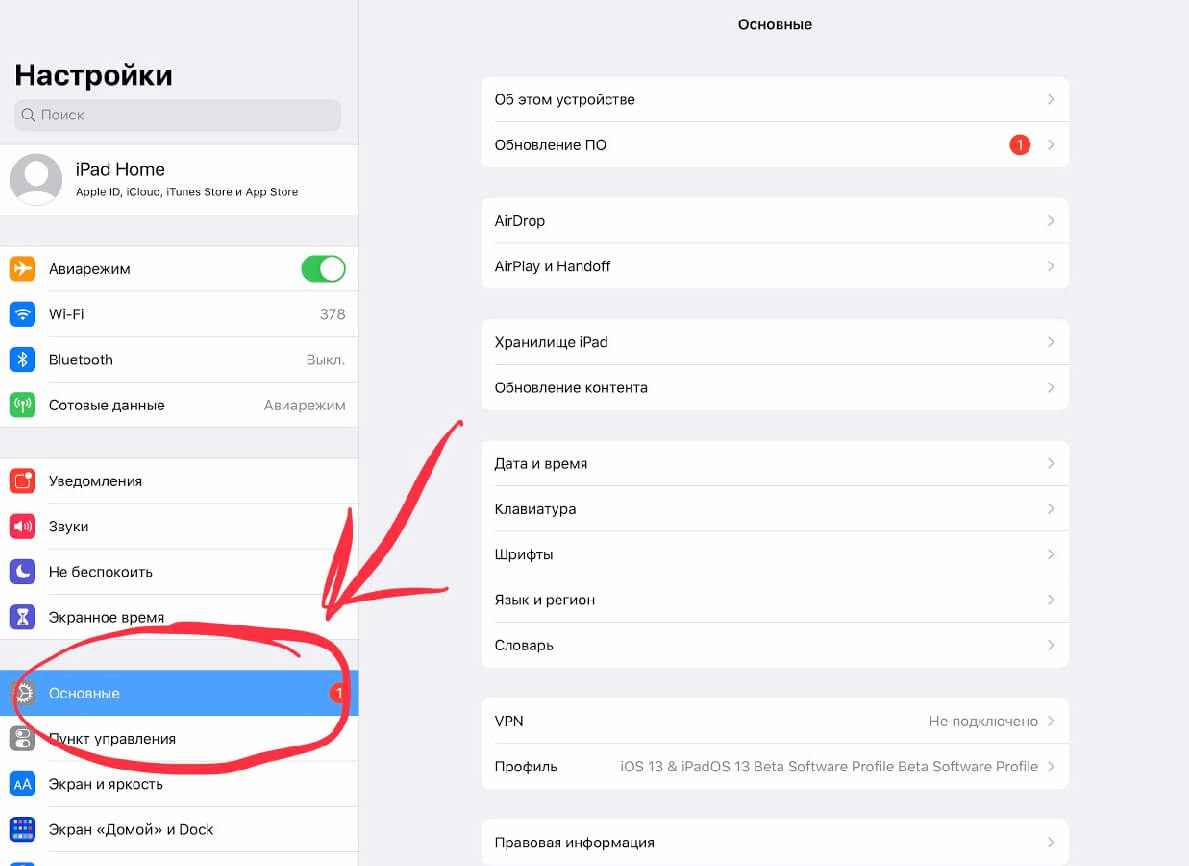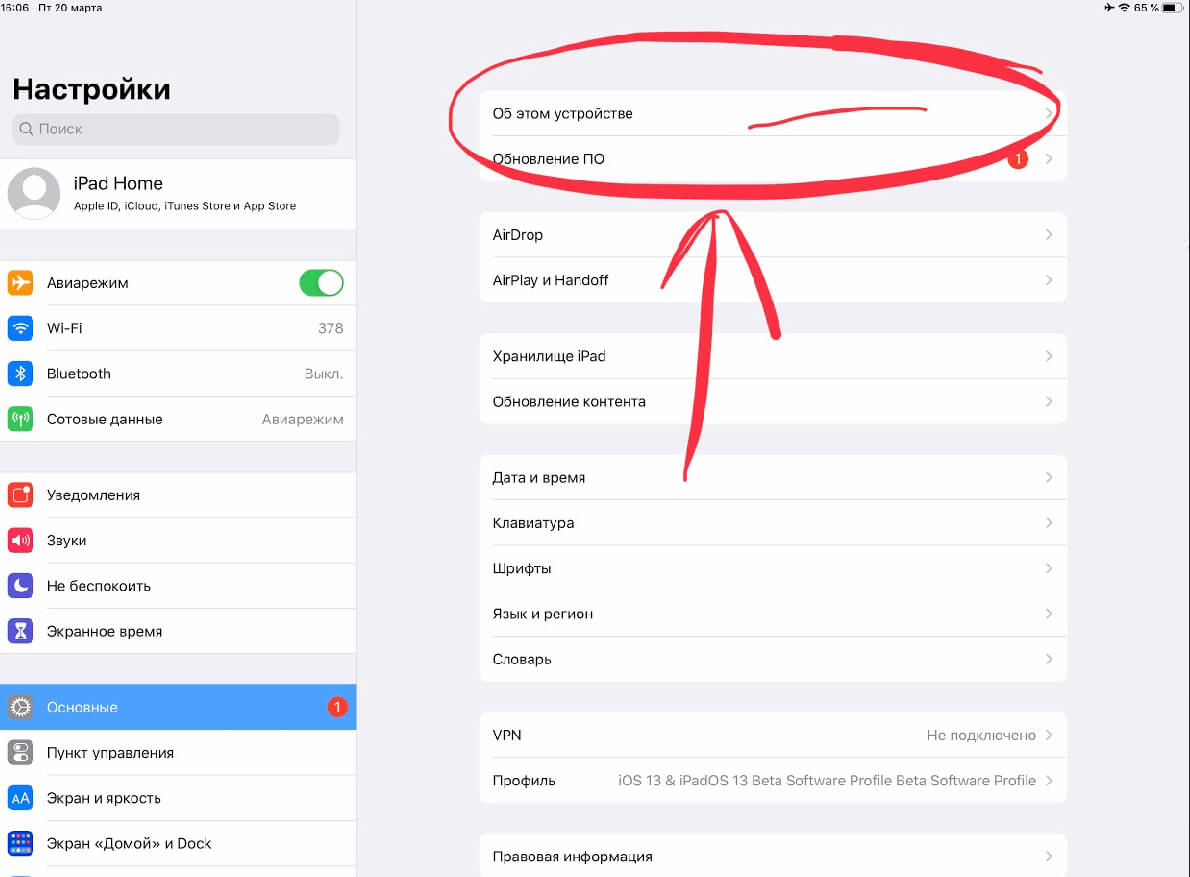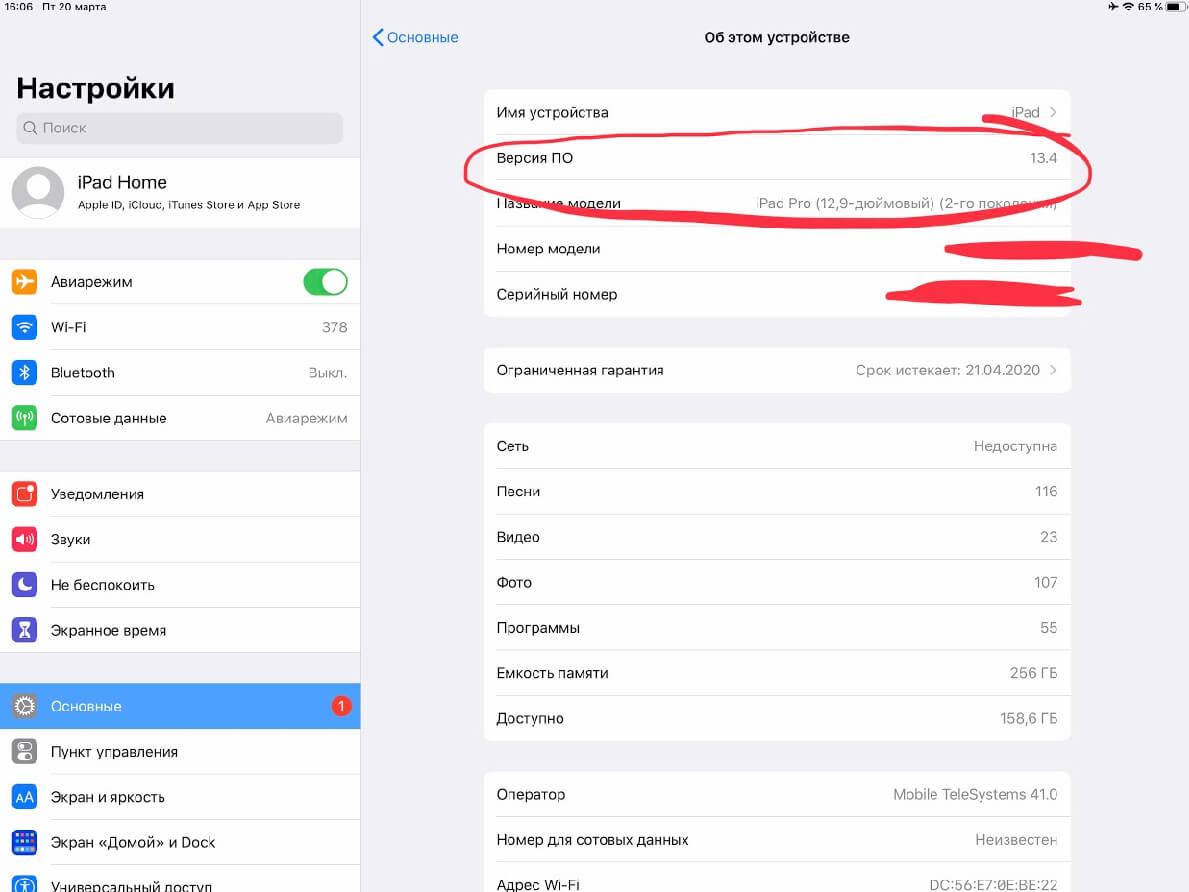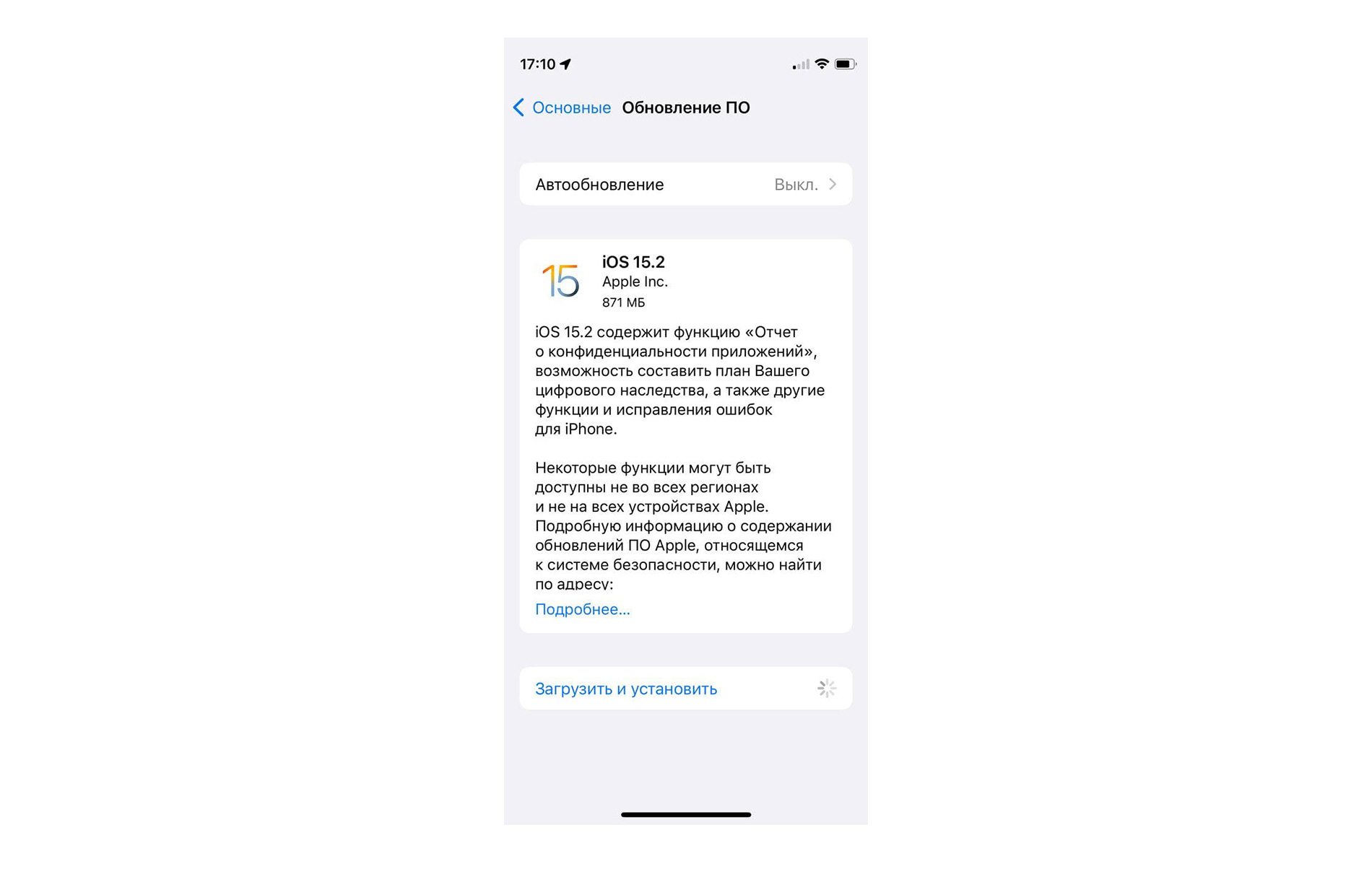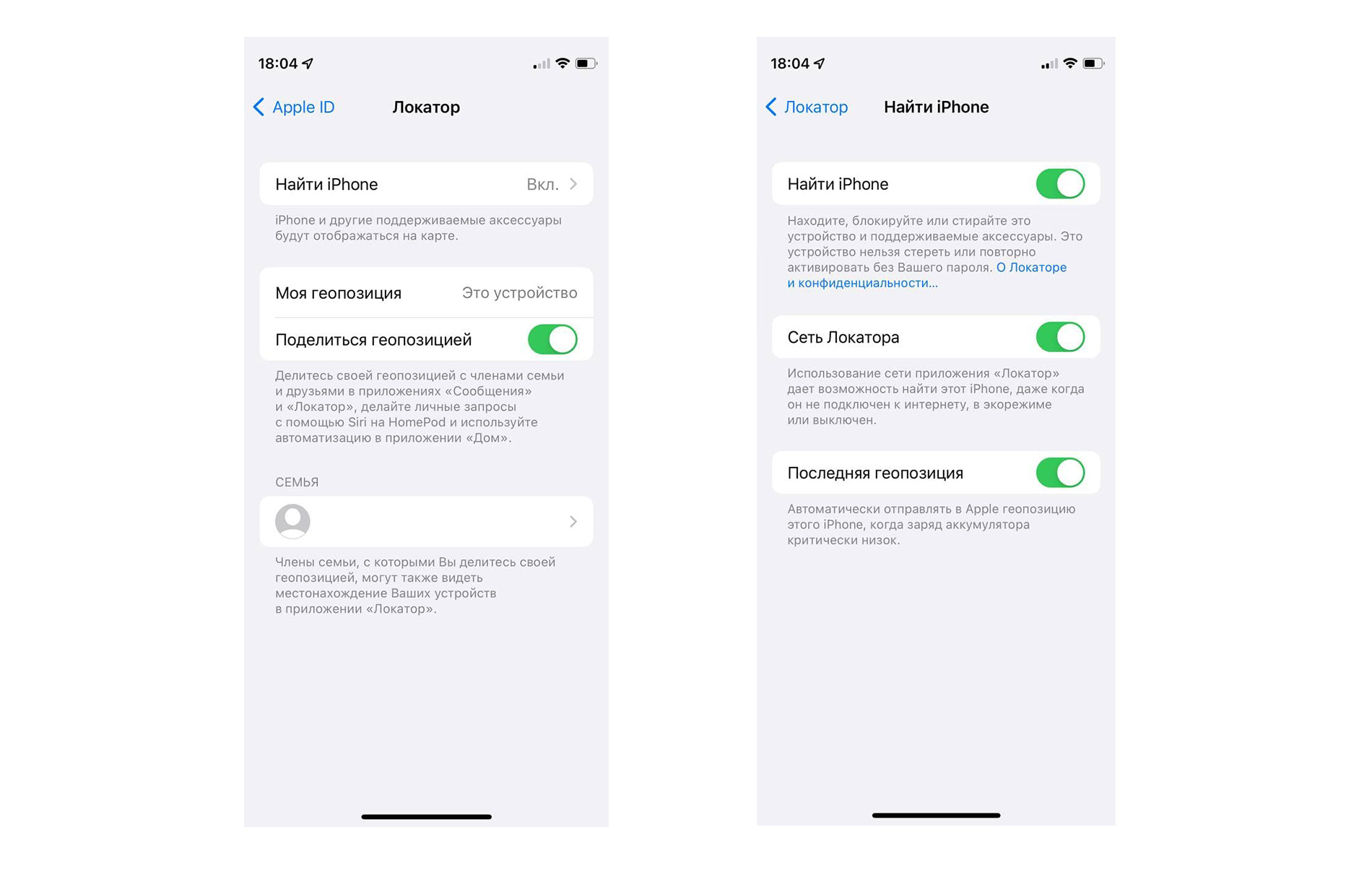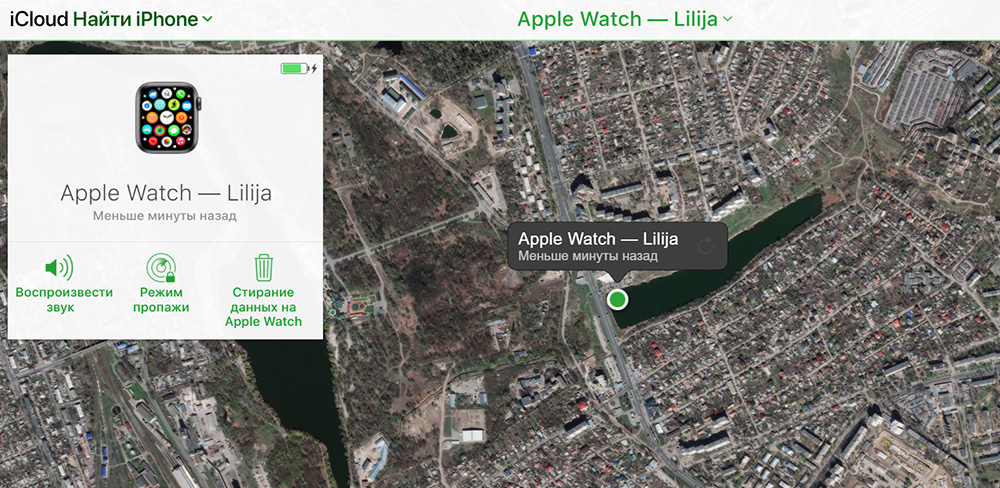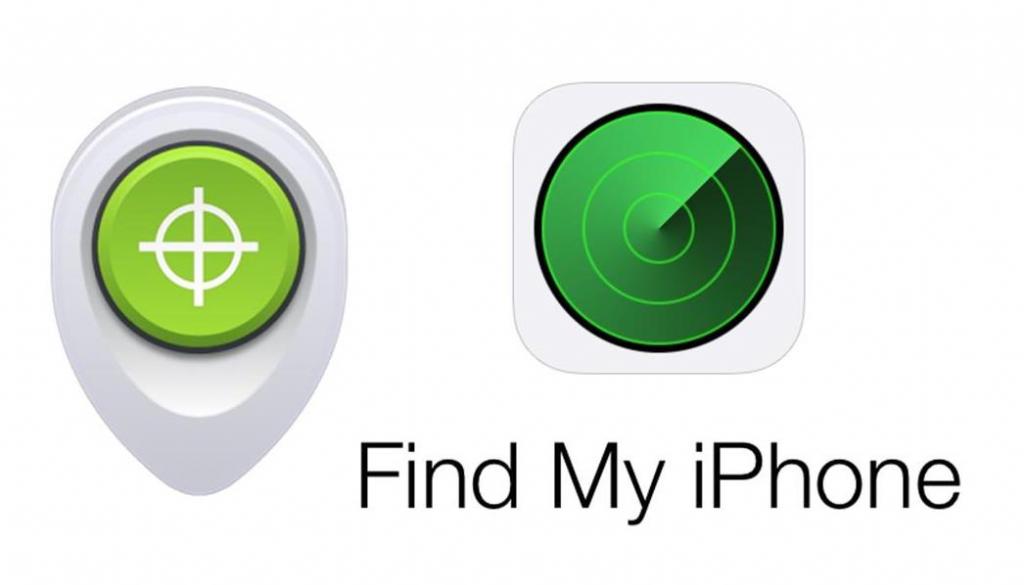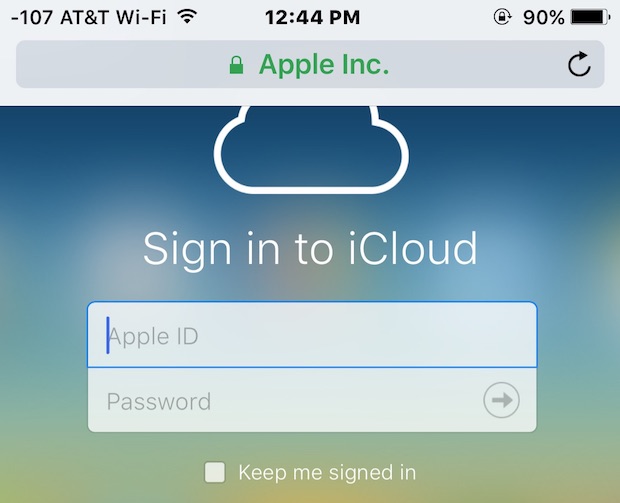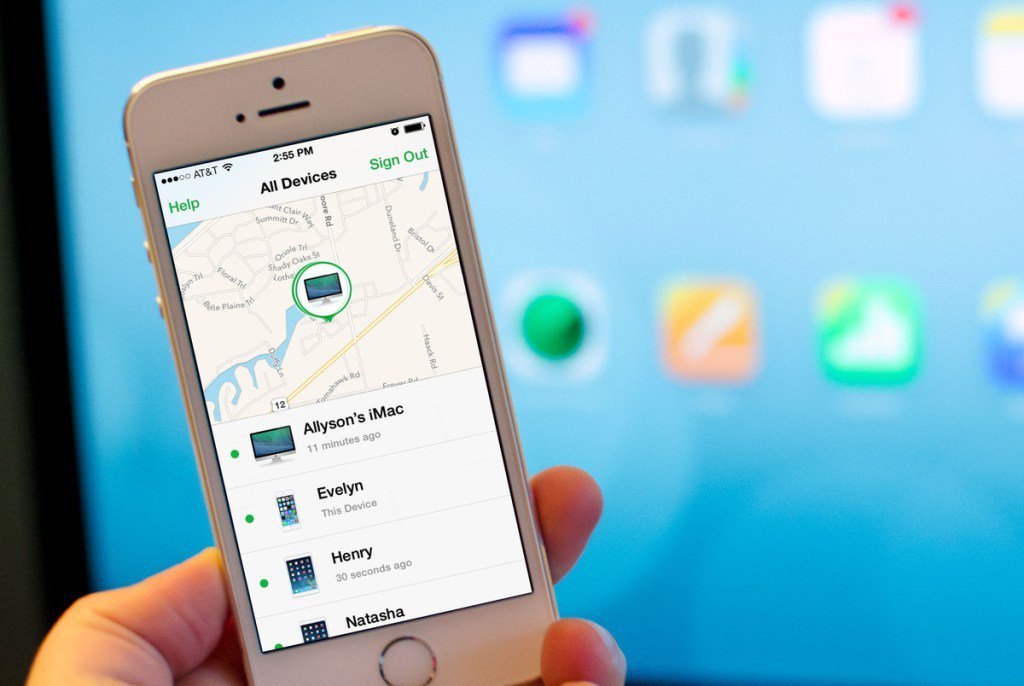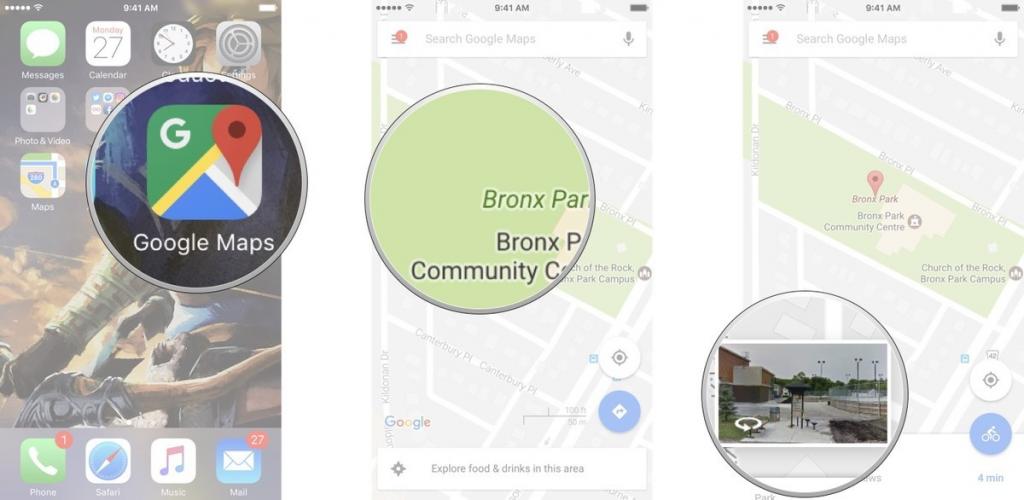В сегодняшней статье мы подробно расскажем о двух несложных способах, позволяющих выяснить Вашу версию iOS на iPhone или iPad. В материалах инструкции приведем пошаговые фото и видео, на примере iPhone 8 Plus и iPad Pro.
Чтобы использовать своё «яблочное» устройство максимально продуктивно — не важно, будь то айфон, айпад или другое устройство от компании Apple, — важно знать, какая версия операционной системы на нем установлена. Это необходимо для того, чтобы грамотно выбирать приложения или игры, поскольку многие приложения подходят под одну версию, но не будут функционировать на другой.
Оглавление
- Как узнать версию iOs на iPhone в настройках?
- Как узнать версию iOS на iPhone через ПК?
- Как узнать версию iOS на iPad
- Выводы
Как узнать версию iOS на iPhone в Настройках?
Простой и быстрый способ узнать версию программного обеспечения Вашего яблочного девайса — на самом iPhone через раздел настроек. Как это выглядит:
- Заходим в Настройки, выбираем Основные.
Рисунок 1. Находим раздел Настройки
Рисунок 2. Выбираем «Основные», заходим.
- Отыскиваем пункт под названием «Об этом устройстве» и нажимаем на него.
Рисунок 3. Заходим в раздел «Об этом устройстве»
- В открывшемся меню находим вкладку «Версия ПО», и видим свои данные.
Рисунок 4. Видим вкладку «Версия ПО» — здесь указана нужная нам информация об iOS.
Вот и все, теперь мы знаем, как найти данные о версии программного обеспечения своего устройства. В следующей главе рассмотрим другой способ.
Как узнать версию iOS на iPhone через ПК?
Второй способ выяснить, какая ОС установлена на Вашем iPhone посредством его подсоединения к ПК или ноутбуку, через программу iTunes (Тунец). Рассмотрим подробнее наши шаги:
- Подключаем iPhone к компьютеру через usb-шнур
Обычно после подключения, iTunes включается автоматически. Если так не произошло — откройте программу вручную или установите ее заранее на компьютер.
- В открывшемся окне iTunes нажимаем на изображение нашего смартфона или планшета
Рисунок 5. В iTunes нажимаем на иконку девайса
В появившемся слева меню выбираем вкладку «Обзор» и нажимаем на неё. Справа в окне появятся данные о версии iOS.
Рисунок 6. Выбираем опцию «Обзор» и узнаём версию ПО.
Как узнать версию iOS на iPad?
Чтобы узнать, какая операционка установлена на iPad, нам потребуется выполнить аналогичные действия, которые ранее выполняли с iPhone:
- Открываем Настройки
Рисунок 7. Открываем на iPad «Настройки»
- Заходим в пункт «Основные»
Рисунок 8. Заходим в «Основные»
- Выбираем вкладку «Об этом устройстве»
Рисунок 9. Заходим в «Об этом устройстве»
- Находим данные о версии ПО.
Рисунок 10. Видим информацию о нашем iOS
Выводы
Таким образом, узнать необходимую для пользователя информацию о версии iOS несложно, даже если речь идёт о начинающих. В статье подробно представлены два способа, оба помогают выяснить нужные данные за минуту. Какой из них выбирать — решать Вам. Мы постарались подробно проиллюстрировать оба процесса, надеемся, что инструкции были Вам полезны.
Оставайтесь с нами, скоро расскажем о других полезных и увлекательных возможностях i-продукции!
Пару лет назад встроенное приложение «Найти iPhone» получило другое название и дополнительные функции. Apple доработали программу, добавив в неё функцию не только поиска iPhone, но и других гаджетов, даже тех, которые выпустили сторонние производители. Приложение стало называться «Локатор» и с помощью него можно осуществить поиск наушников, трекера и других девайсов. Усовершенствовали и поиск самих iPhone. Теперь для нахождения потерянного телефона необходимо лишь активировать режим потери через iCloud, и ваш iPhone начнёт связь с устройствами поблизости, чтобы отправить вам геолокацию. Apple не стали останавливаться на достигнутом и добавили в «Локатор» ещё одну интересную функцию. Давайте посмотрим, как отыскать iPhone с iOS 15.2 и новее, даже если он разрядился.
Новая функция приложения «Локатор»
С обновлением iOS 15.2 Apple презентовала новый режим Power Reserve. Именно он позволит вашему флагману быть найденным даже после полной разрядки батареи. Если вы потеряете устройство или его украдут, то даже после полного разряжения iPhone будет подавать сигнал бедствия. Для работы функции устройство будет резервировать крохотный процент заряда, чтобы даже после разрядки аккумуляторной батареи подать сигнал о бедствии, находящимся рядом телефонам. Не стоит волноваться о том, что теперь гаджет будет разряжаться быстрее. На самом деле в резерве будет меньше 1-го процента заряда, но даже его хватит на то, чтобы ваш iPhone в случае потери почти пять часов транслировал сигнал пропажи на другие гаджеты, которые будут находиться рядом. Функция работает через Bluetooth Low Energy.
Функцию Power Reserve самостоятельно можно не включать, если у вас активен параметр «Найти iPhone». При обновлении смартфона до версии iOS 15.2 Power Reserve заработает автоматически. Обратите внимание, что поиск разряженного iPhone будет работать только в том случае, если вы установите обновление iOS 15.2. Предыдущие версии системы не поддерживают этот параметр. Помимо новой функции приложения «Локатор», обновлённая система получила несколько и других интересных нововведений.
Выполните действия, описанные ниже, для установки новой версии системы iPhone:
- Откройте настройки смартфона.
- Перейдите в «Основные» → «Обновление ПО».
- Начнётся поиск обновлений.
- После обнаружения ПО кликните «Загрузить и установить».
- После этого введите код-пароль от вашего iPhone, примите соглашение и дождитесь установки новой iOS.
Если вы не пользовались службой «Найти iPhone», то для активации Power Reserve необходимо включить приложение «Локатор»:
- Откройте «Настройки» iPhone.
- Перейдите в свой профиль Apple → «Локатор».
- Включите параметр «Найти iPhone».
- Поставьте все ползунки в активное положение в открывшемся меню: найти iPhone, сеть локатор, последняя геопозиция.
Таким образом будет активен поиск вашего устройства в случае его потери и активируется функция Power Reserve. Пользователь не сможет самостоятельно включать или отключать этот новый параметр. Функция будет активна сразу после установки iOS 15.2.
Как найти выключенный iPhone?
Благодаря Power Reserve, телефон будет подавать сигнал бедствия не только тогда, когда он полностью разрядится, но и если его принудительно отключат. Соответственно, функция «Локатор» будет работать даже тогда, когда злоумышленник решит принудительно выключить ваш гаджет.
Найти iPhone с функцией Power Reserve также просто, как обычно. Пользователю необходимо обозначить, что устройство потеряно. Для этого:
- Откройте приложение «Локатор» на любом гаджете от Apple. Если у вас больше нет девайсов компании, то осуществите поиск через сайт iCloud.com. Для поиска гаджетов вам необходимо будет ввести логин и пароль от Apple ID и выполнить все те же шаги, что и в программе «Локатор».
- Далее перейдите во вкладку «Мои устройства» и найдите в списке потерянный iPhone.
- Подождите пока телефон появится на карте и отобразится всплывающее окно. В нём выберите «Режим пропажи».
- После этого появится дополнительная информация.
Если какой-то человек со своим смартфоном будет проходить мимо вашего утерянного iPhone, то он получит сигнал бедствия и вы увидите геолокацию вашего телефона. Этот процесс произойдёт автоматически, если ваш флагман обнаружит рядом другой смартфон. Главное, что необходимо сделать пользователю, который потерял телефон — это отыскать девайс за 5 часов. Ровно столько времени iPhone сможет подавать сигналы бедствия, благодаря Power Reserve. По истечении этого времени в программе «Локатор» будет отображаться лишь последнее зафиксированное местоположение телефона.
Apple заботится о безопасности устройств, поэтому рекомендуем подключить функцию «Найти iPhone». Программа «Локатор» помогает пользователям отыскивать утерянные или украденные гаджеты. Главное, запишите или запомните данные Apple ID, чтобы войти в приложение «Локатор» или на сайт iCloud и отыскать местоположение своего устройства.
Остались вопросы?
Поделиться:
При разработке современных гаджетов разработчики компании Apple делают акцент на безопасность пользовательских данных и защищенность устройства. Продукция Apple интегрирована новейшими функциями, которые предоставляют возможность найти «Айфон» с «Андроида».
Find My — функция проверки местоположения
Одной из функций обнаружения устройства Apple является Find My, которая позволяет отследить потерянный гаджет по сигналу без подключения служб полиции.
Find My — это интегрированный фирменный сервис для поиска телефонов, компьютеров и прочих современных моделей Apple. Его стоит заблаговременно настроить и прикрепить свое устройство. Для настройки Find My необходимо перейти в настройки облачного хранения iCloud и указать телефон как утерянное устройство, которое также можно заблокировать. Это один из способов, позволяющих быстро найти «Айфон». Icloud с «Андроида» также позволяет получить помощь в поиске пропавшего устройства.
Как найти «Айфон» при помощи службы iCloud.com?
Если вы не знаете, как найти «Айфон» через андроид-устройство при помощи iCloud, воспользуйтесь инструкцией ниже:
- Перейти на сайт icloud.com в новой вкладке на «Андроиде».
- Пользователь будет перенаправлен на страницу с кнопкой «Найти «Айфон», которая предоставит информацию о привязанных гаджетах Apple.
- Не нужно обращать внимание на iOS iCloud страницу. Необходимо сразу перейти на ящик «Поделиться».
- Должно появиться окно с новыми ярлыками. После этого следует выбрать кнопку «Полная версия сайта». На новой странице появится привычное «облако» при входе в iCloud.
- Система запросит ID и пароль потерянного «Айфона».
- Если активация прошла успешно, то пользователь получит полный доступ к своему телефону и сможет воспользоваться сервисом «Найти «Айфон» с «Андроида».
Полная активация через iCloud занимает от двух до пяти минут. Это позволяет быстро найти «Айфон» с «Андроида». Важно учитывать, что поиск осуществляется только в случае, если функция «Найти «Айфон» активирована на устройстве Apple, а само устройство включено и установлено соединение с интернетом.
Беззвучный режим потерянного «Айфона»: что делать?
Пользователи фирменных смартфонов разработали лайфхаки, с помощью которых найти «Айфон» с «Андроида» становится возможным, даже если установлен беззвучный режим.
Необходимо выполнить следующие действия:
- Открыть «Найти Айфон».
- Выбрать «Последняя геопозиция», чтобы система дала результат как можно быстрее.
- Установить соединение с нужным устройством.
- Ввести пароль и ID.
- Выбрать позицию «Воспроизвести звук». После этого утерянный телефон в автономном режиме изменит настройки, затем даст сигнал владельцу.
Обязательно пользователю следует подключить все необходимые устройства Apple к iCloud.
Поиск отключенного телефона через «Андроид»
IMEI – базовый номер телефона, который помогает отследить «Айфон» при любых обстоятельствах. В заводских настройках у «Айфонов» 15- или 16-числовой номер, который можно узнать по номеру: *#06#. Функция активна при включенных GPS-данных на утерянном телефоне. Поиск осуществляется по сети оператора, который предоставляет информацию о местоположении телефона по спутниковому сигналу.
Подобная возможность недоступна для частных лиц, поэтому чтобы найти «Айфон» через андроид-телефон, потребуется запастись терпением. В отделение полиции подается заявление с бланком и пояснением причины поисков. После его рассмотрения правоохранительные органы подключат оператора связи и отследят телефон по GPS-навигации. На обработку запроса выделяется минимум три дня. Если же пропажа ценная, то лучше начать поиски другими способами.
Альтернативная программа для поиска Apple-устройства
Функция удаленного поиска от Samsung во многом ушла вперед брендовой компании Apple. Программа предоставляет следующие возможности:
- Авторизация без двухфакторной аутентификации с одного устройства.
- Работа с двумя географическими ресурсами (картами). Этот вариант удобен для тех регионов, которые имеют мало сведений о геолокации.
- Подсказки для новых пользователей. Если пользователь впервые ищет свой «Айфон», то интуитивные советы помогут выполнить все действия правильно.
- Резервная копия позволяет сохранить последние данные. Для этого необходимо, чтобы на потерянном «Айфоне» был включен интернет.
- «Добавление попечителей» — новый пункт, который позволяет другому пользователю отслеживать устройства и передавать на него сигналы.
- Чтобы найти «Айфон» с телефона «Андроид», необходимо через сайт компании Samsung провести авторизацию устройства таким же способом, как и через iCloud.
В ближайшем будущем Apple планирует превзойти программу конкурента благодаря новой системе безопасности Apple-SIM. Функция будет напоминать чип, который будет встроен в «Айфон», и при любой пропаже или краже владелец сразу же найдет свой гаджет без настройки геолокации и интернета. Переключение между операторами также будет внутри телефона и не позволит вскрыть крышку для изъятия sim-карты. Подобное нововведение корпорация разработала еще в 2014 году, но система имела определенные ошибки и требовала доработки.
Как найти «Айфон» через «Андроид»: приложение в Play Market
Найти «Айфон» можно при помощи приложений, которые предоставляет Play Market. Одним из таких бесплатных приложений является Find iPhone. Для активации iOS также понадобится iCloud. Приложение работает на платформе «Андроид», может отследить в Google Maps любое устройство Apple. Findi Phone имеет следующие функции:
- включение и отключение звука на телефоне;
- работа на нескольких учетных записях;
- в поиске улицы указывает направление к устройству с голосовым воспроизведением;
- результат с точностью до улицы и дома.
Работа с приложением возможна также и в онлайн-режиме. Во время работы можно проверить привязанные устройства на сайте Apple и просмотреть их состояние на данный момент.
В приложение зеленый цвет указывает на точное местоположение найденного «Айфона», а серый говорит о том, что устройство найдено, но местоположение установить невозможно. Если устройство на платформе «Андроид» не воспроизводит приложение, значит, надо перепроверить возможность установки соединения с активными геолокациями и включить их, если отсутствовало подключение к интернету. Следует отметить, что производитель не является официальным представителем Apple.
Все приложения неидеальны и возможны разные технические сбои. В Англии были зарегистрированы случаи, когда пользователь Apple потерял свой гаджет и пытался его отследить через альтернативные приложения на «Андроиде». Карты указывали на его собственный дом, но гаджет был утерян в соседнем кафе. Подобное может произойти по причине того, что система запомнила последнюю синхронизацию телефона и не смогла найти соединение с новым местом. Для исключения подобных случаев нужно заранее включать на «Айфоне» GPS-данные, интернет и привязку к iCloud.
Программа «Найти iPhone» от Apple помогает увидеть устройство на карте, подать сигнал или отобразить произвольное сообщение на экране блокировки гаджета. Однако приложение доступно только для iOS, и иногда отыскать такой же гаджет при утере смартфона возможности нет. Тогда пользователь интересуется, можно ли найти Айфон с Андроида. Наша статья посвящена тому, как найти Айфон через Андроид, и пошагово описывает варианты возможных действий.
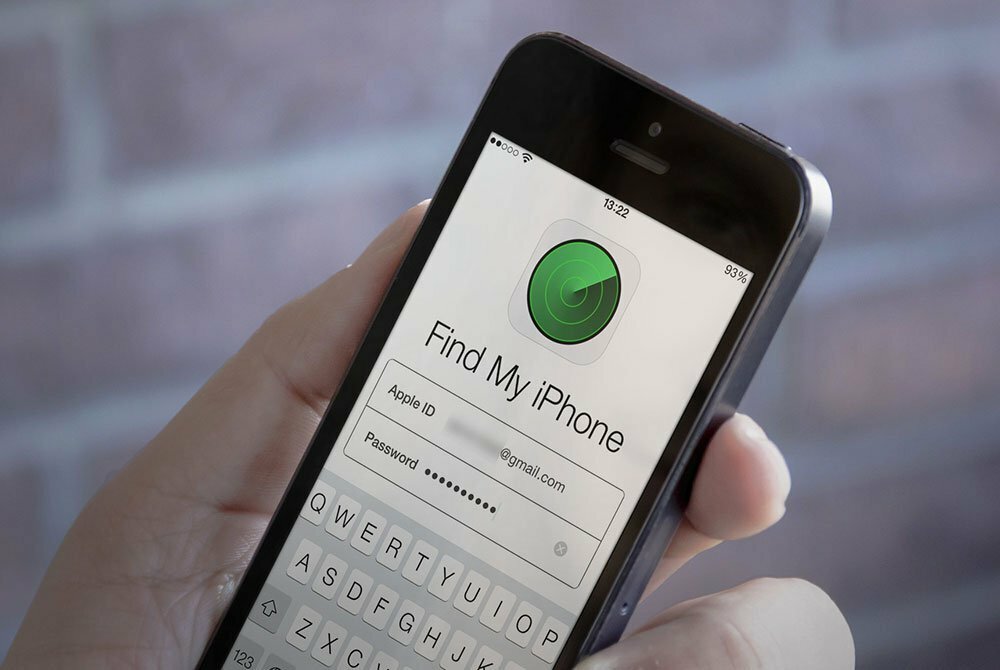
Инструкция для поиска iPhone через Android
Если гаджет утерян или украден, можно удаленно отследить его и заблокировать доступ к личным данным. Компания Apple предоставляет альтернативные возможности найти айфон через андроид телефон при отсутствии устройства на iOS.
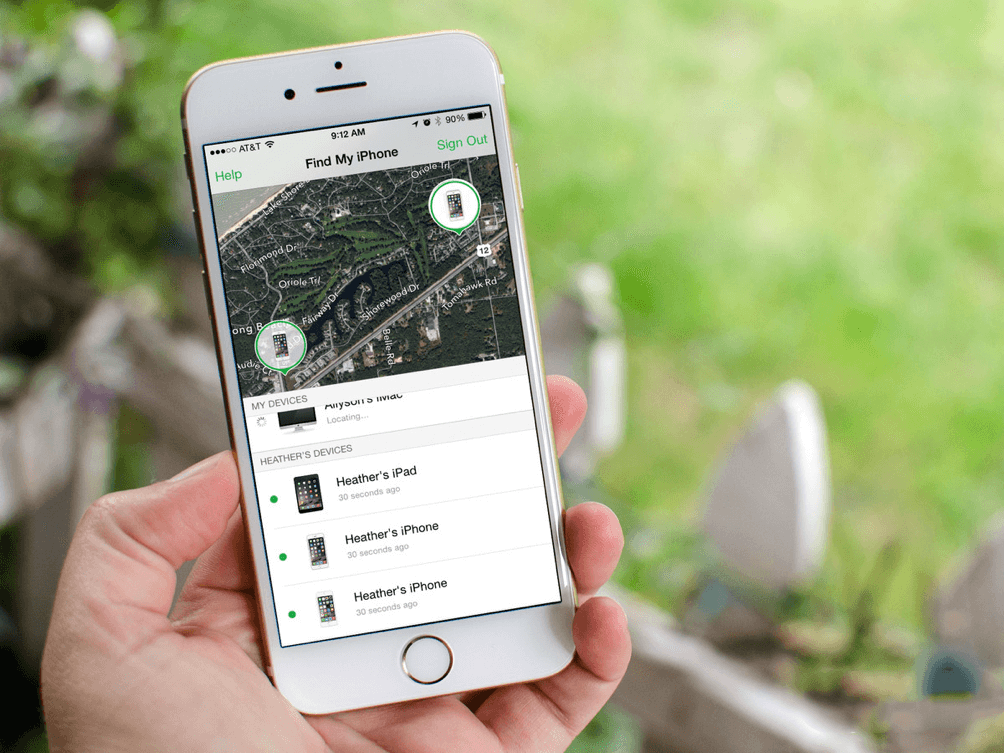
Функция поиска Find My
Приложение «Найти iPhone» содержит несколько полезных функций, но основная — это «Find My». Служба устанавливает удаленную связь с гаджетом и открывает доступ ко всем возможностям: определению местоположения, блокировке устройства, подаче звукового сигнала. Основные способы поиска станут доступны, если пользователь активировал «Найти iPhone» до утери устройства. Разберем действия, которые помогут найти айфон с андроида или компьютера.
Подробное описание для поиска Айфона представлено в статье «Как найти Айфон».
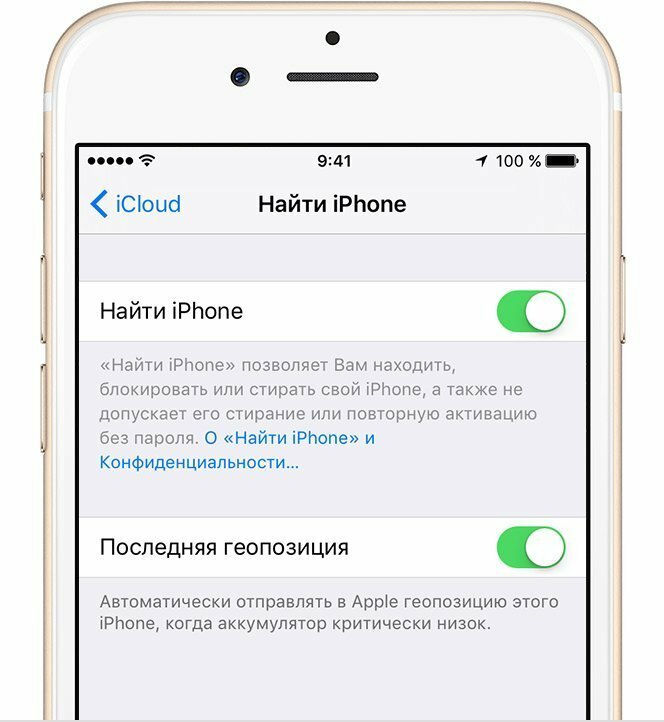
Используем службу iCloud.com
Для этого способа не нужно устанавливать дополнительные приложения на смартфон. Алгоритм действий поможет найти Айфон icloud с телефона Андроид или даже с ПК.
- Зайдите на сайт icloud.com с браузера в Android-смартфоне.
- Внизу в строке дополнительного меню браузера нажмите на изображение трех точек.
- В открывшемся списке выберите действие «Полная версия».
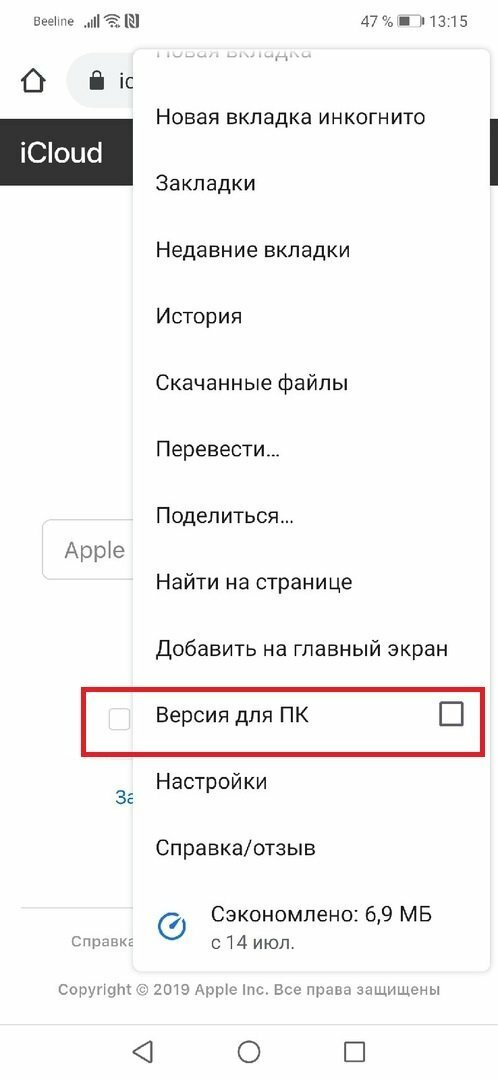
- Во вкладке отобразится окно авторизации iCloud. Введите идентификатор Apple ID вашей учетной записи.
- Среди доступных функций отыщите ярлык «Найти iPhone», запустите приложение.
Программа покажет, где находится Айфон, если гаджет включен. Если смартфон недоступен, то отобразится последняя зафиксированная позиция.
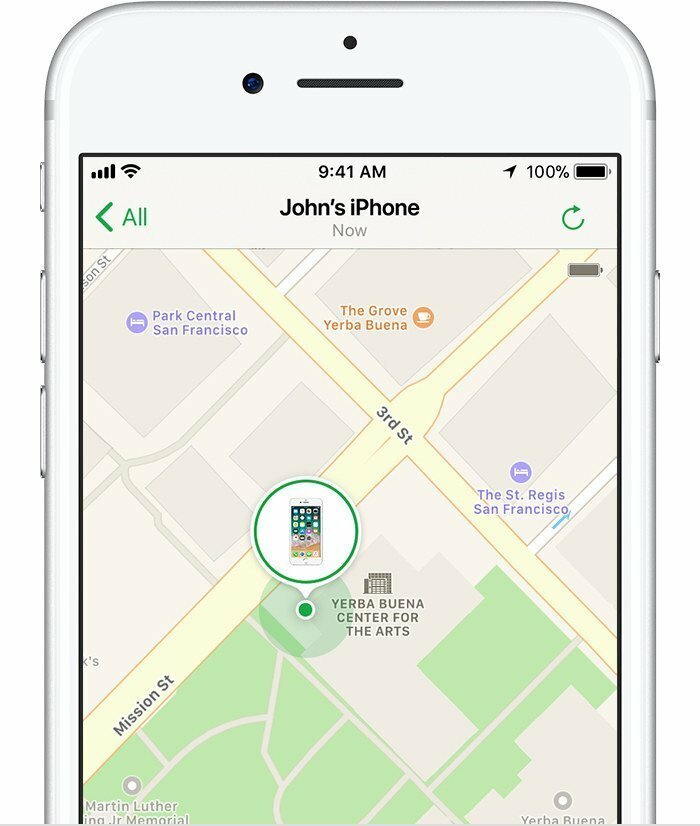
Если iPhone в беззвучном режиме
Одной из функций программы «Найти iPhone» является воспроизведение звука на смартфоне. Сигнал помогает владельцу услышать устройство, если Айфон затерялся неподалеку. Даже если на телефоне установлен беззвучный режим, это не проблема для приложения.
После авторизации на сайте запустите программу «Найти iPhone». Дождитесь определения геопозиции и установки соединения с устройством. Теперь достаточно выбрать функцию «Воспроизвести звук» — служба автономно сменит настройки телефона и подаст звуковой сигнал.
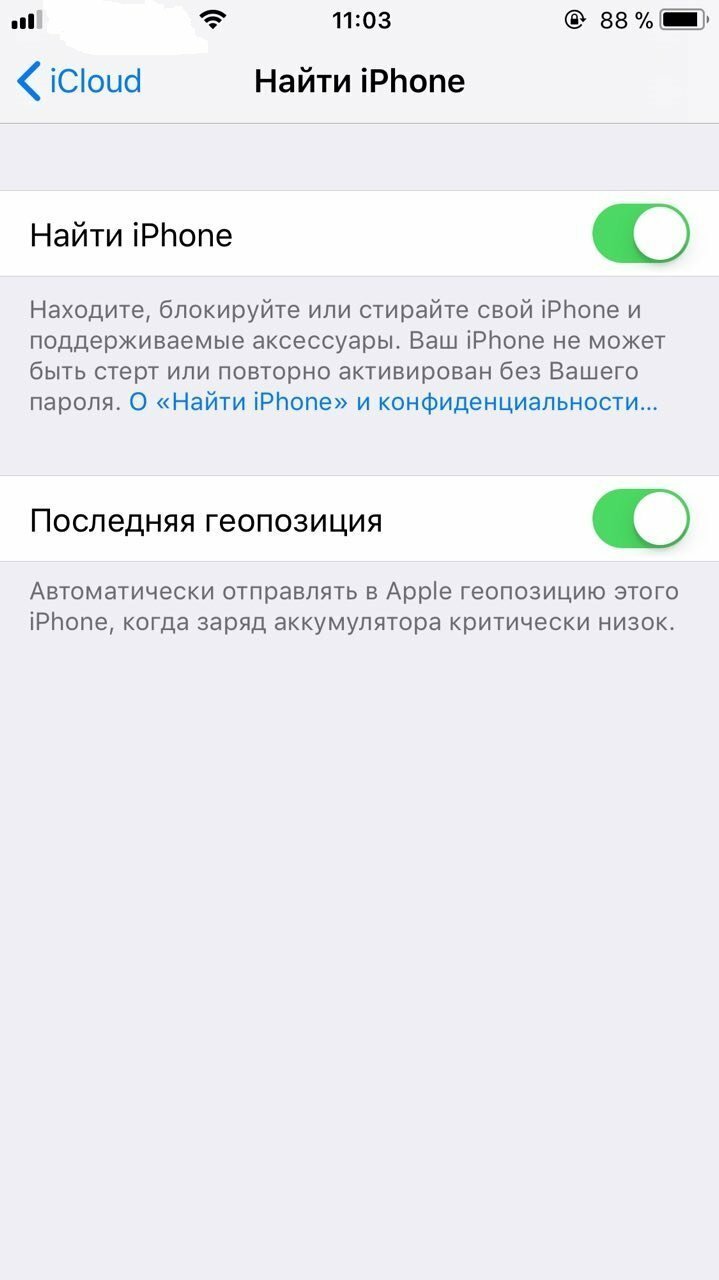
Если iPhone отключен
В этом случае узнать координаты устройства или выполнить другие действия не получится. Однако приложение поможет обезопасить данные и ограничить работу смартфона при следующем включении. После авторизации на сайте icloud.com активируйте в программе «Найти iPhone» режим пропажи и укажите номер для связи. Как только смартфон войдет в сеть, на экране отобразится указанный вами номер или информация, а остальные функции будут ограничены.
Если по контактной информации к вам никто не обратился или смартфон вне доступа, остается вариант обращения за помощью в полицию и поиска Айфона по IMEI. Это внутренний номер любого мобильного телефона. Узнать IMEI можно в руководстве пользователя или на наклейке коробки. Если коробка с инструкцией потерялась, уточнить и записать номер лучше заранее. Введите в телефоне номер *#06# и в ответ получите числовой идентификатор IMEI.

Сторонние программы поиска iPhone на Android
Помимо описанного способа, разыскать устройство помогут сторонние сервисы. Унификация протоколов определения координат и обмена данными позволяет разным производителям смартфонов разрабатывать универсальные приложения для поиска утерянных гаджетов. Подобные программы полезны при наличии устройств и на iOS, и на Android — например, приложение удаленного поиска компании Samsung.
Кроме регистрации Android-смартфона, программа позволяет внести в список отслеживаемых устройств и iPhone. Для смартфона Apple необходимо пройти стандартную авторизацию, как и при подключении к iCloud. Найти Айфон с помощью Андроида помогут дополнительные функции:
- Удаленное создание резервной копии.
- «Добавление попечителей» — регистрация других пользователей и устройств, с которых можно отслеживать iPhone.
- Карты для отображения устройства.
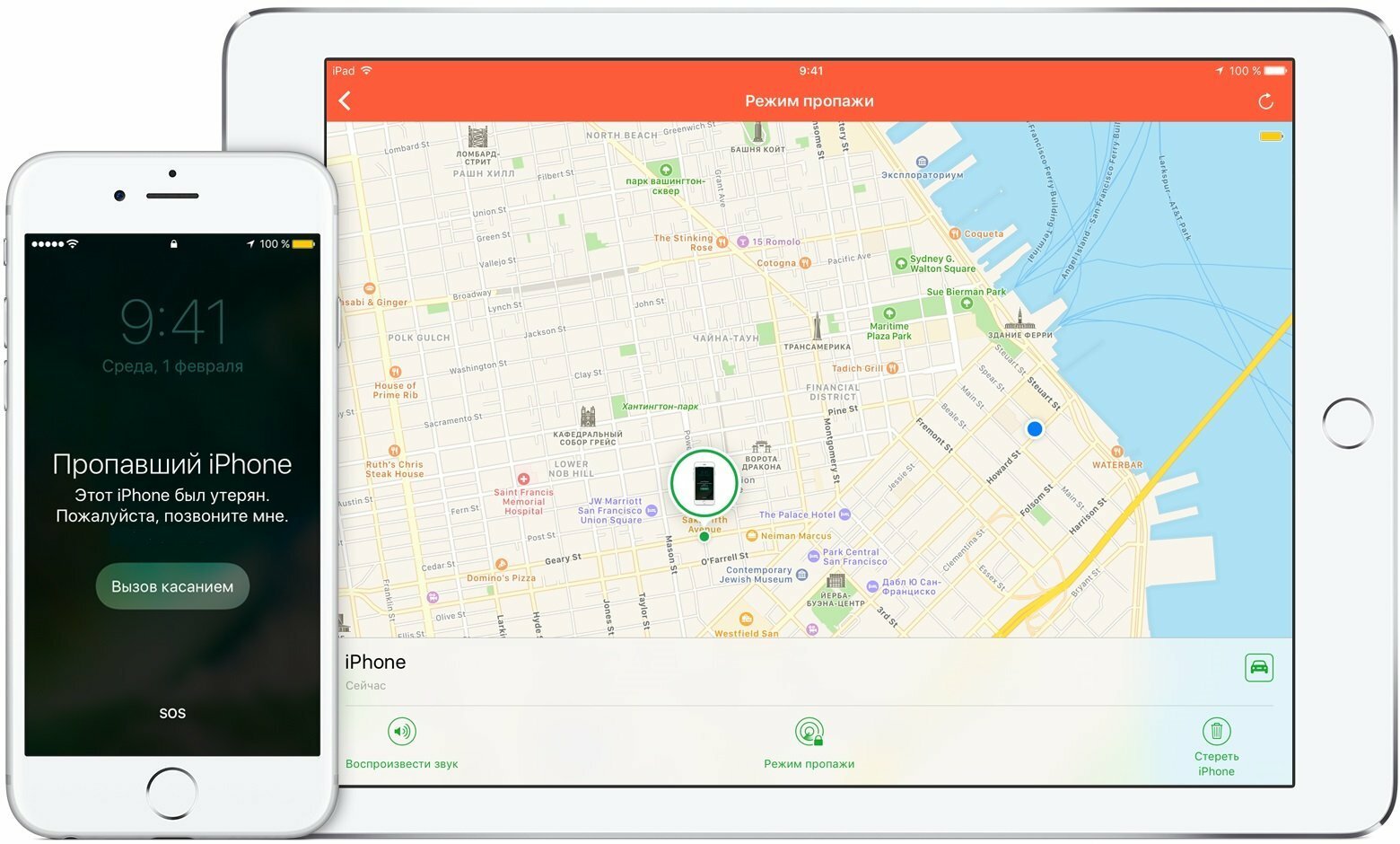
Приложения для поиска Айфона в Google Play Market
Если не хотите регистрироваться в сторонних сервисах, обратите внимание на программы-аналоги приложения «Найти iPhone» для Андроид. Компания Apple не выпускала официальное приложение для других систем, так что скачать найти Айфон на Андроид из Google Play нельзя. Однако в магазине представлены программы Find iPhone или Find My Phone. В веб-приложениях доступны функции по отображению координат и включению звука на устройстве. Найти Айфон через приложение Андроид помогают Google-карты с голосовым сопровождением маршрута. Подключение iPhone и использование функции слежения возможно после аутентификации по Apple ID в iCloud. Оба приложения можно скачать бесплатно.
Apple представила приложение «Локатор» два года назад, однако только сейчас оно превратилось в продвинутый поисковый инструмент. Благодаря ему можно найти не только потерянный iPhone, но даже MacBook, MagSafe-кошелёк, AirPods или наушники стороннего производителя. Главное — аппаратная и программная совместимость, а что именно будут искать, не так важно, хоть велосипед. Но немногие знают, что через «Локатор» можно найти не только своё устройство, но и устройство своего друга, будь то iPhone, iPad, Mac или что-то другое.
Через Локатор можно найти не только свой iPhone, но и iPhone друга
Допускаю, что вы уже видели кнопку «Помочь другу», которая появилась в приложении «Локатор». Другое дело, что мало кто вообще представляет, какую роль она играет. А, между тем, она снимает одно очень серьёзное ограничение, которое позволяет найти устройство, привязанное к чужой учётной записи Apple ID.
Функция «В центре внимания» на iPad: что это и как работает
Речь идёт о механизме подтверждения входа, который приходит на доверенное устройство и верифицирует пользователя. Войти в iCloud без него, чтобы определить местоположение пропажи, не получится. Но, если вы воспользуетесь «Локатором» на устройстве своего друга, никакой верификации не потребуется.
Содержание
- 1 Найти чужой Айфон
- 2 Как отследить, где находится человек
- 2.1 Поиск друзей на карте
- 2.2 Отправка уведомлений на основе местоположения
- 2.3 Отключение предоставления данных о геопозиции
- 3 Как обойти двухфакторную аутентификацию iCloud
Найти чужой Айфон
Смотрите сами:
- Запустите «Локатор» на iPhone своего друга;
- Откройте вкладку «Я» в левом нижнем углу;
Авторизоваться нужно в учётной записи друга — человека, чей iPhone был утерян
- Откройте выпадающее окно по свайпу вверх;
- Нажмите внизу на кнопку «Помощь другу»;
- Введите логин и пароль от своей учётки Apple ID;
Тут вы можете подать сигнал с iPhone или просто его заблокировать
- В открывшемся окне выберите «Найти iPhone»;
- Дождитесь определения его местоположения.
Если потерянное устройство находится где-то поблизости, эффективнее всего будет воспользоваться функцией сигнализации. Аппарат начнёт издавать звук, который позволит быстрее его найти. Однако, если iPhone находится где-то далеко, логичнее всего этого не делать, чтобы никто посторонний не обнаружил его раньше, чем вы прибудете на место.
Как пользоваться генератором кодов проверки из iOS 15
В этом случае рекомендуется включить режим пропажи и отправить на iPhone сообщение со своими контактами. Так человек, который найдёт ваш смартфон раньше, чем это сделаете вы, сможет связаться с вами. В конце концов, оставить аппарат себе он вряд ли сможет, потому что активация приведёт к тому, что он отправит вам информацию о своём местоположении, и вы его наверняка найдёте.
Несмотря на то что при использовании механизма «Помощь другу» не требуется вводить код авторизации, подтверждающий вход, помнить логин и пароль наизусть всё-таки необходимо. Поэтому, если вы решили воспользоваться iPhone своего друга на того, чтобы найти свой, но не можете вспомнить защитную комбинацию, потому что её сгенерировал менеджер паролей, то ничего не выйдет.
Как отследить, где находится человек
Иногда бывает позарез нужно отследить геолокацию другого человека. iPhone даёт вам такую возможность, но только при условии, что вы тоже сообщили оппоненту свои координаты. Вот как это сделать:
- Запустите «Локатор» на iPhone и откройте вкладку «Люди»;
- Выберите «Поделиться геопозицией» или «Начать делиться геопозицией»;
Поделиться своей геопозицией можно с неограниченным количеством пользователей
- Введите номер телефона, имя или почту человека, с которым хотите поделиться своей геолокацией;
- Нажмите «Отправить» и уточните, на какое время вы делитесь с ним своим местоположением.
Теперь можно запросить геолокацию и у этого собеседника:
- Запустите «Локатор» на iPhone и откройте вкладку «Люди»;
- Выберите человека, с которым ранее поделились своей геолокацией;
- Прокрутите вниз и выберите «Запросить наблюдение за геопозицией»;
- Подтвердите запрос и дождитесь данных о местоположении оппонента.
Когда вы запросите наблюдение за геопозицией человека, ему поступит уведомление от вашего имени с текстом «Этот человек хочет видеть вашу геопозицию». У него будет два варианта — либо одобрить предоставление сведений о своём местоположении, либо отказать. Так что не удивляйтесь, если получите отказ.
Поиск друзей на карте
Поскольку отслеживать через «Локатор» можно нескольких людей сразу, было бы логично иметь удобный инструмент для их поиска на карте. У Apple он есть, причём встроен в то же приложение. Осталось научиться им пользоваться:
- В приложении «Локатор» выберите вкладку «Люди»;
- Здесь выберите имя друга, которого отслеживаете;
Локатор перебросит вас в приложение Apple Maps и позволит отслеживать перемещения всех пользователей
- Выберите «Маршруты», чтобы открылись Карты;
- Следуйте за другом по направлению на Картах.
Возможно, что под именем вашего друга будет отображаться не его, а ваша геолокация. Это значит, что вы не получили разрешение на отслеживание. А, если отображается сообщение с текстом «Геопозиция не найдена», значит, местоположение этого человека отследить не удаётся. Не исключено, что его телефон отключен или он просто находится вне зоны действия сети.
Отправка уведомлений на основе местоположения
В «Локатор» встроена очень удобная функция оповещения о прибытии людей, которых вы отслеживаете, в определённые места. Очень удобно, например, узнать, что ваш ребёнок дошёл до дома. Правда, человек, от которого вы хотите получать уведомления, сам должен настроить этот механизм. Поэтому, если он согласился, просто скиньте ему эту инструкцию:
- Запустите «Локатор» и откройте вкладку «Люди»;
- Выберите человека, с которым хотите делиться уведомлениями;
- Прокрутите вниз и нажмите «Добавить» в разделе «Уведомления»;
- Выберите «Уведомить меня», чтобы получать уведомления при изменении местоположения друга, а если хотите, чтобы он получал уведомления о смене вашего местоположения, выберите «Уведомить друга»;
Локатор будет уведомлять вас, когда конкретный человек будет появляться в том или ином месте
- В разделе «Когда» выберите «Приходит», «Уходит» или «Не в месте». Если вы делитесь изменением местоположения, выберите «Я прихожу» или «Я ухожу»;
- В разделе «Геопозиция» коснитесь нужного пункта, чтобы выбрать свою текущую геопозицию, либо коснитесь пункта «Новая геопозиция», чтобы выбрать другую.
Отключение предоставления данных о геопозиции
Если вы передумали и больше не хотите, чтобы кто-то из ваших друзей или близких мог отслеживать ваше местоположение, вы можете отозвать у него это разрешение. Отзыв производится через приложение «Локатор», но несколько по иному сценарию, нежели предоставление доступа к геолокации:
- Запустите приложение «Локатор» на iPhone;
- Откройте вкладку «Я» в самом низу экрана;
Отключить предоставление своей геолокации можно как всем, так и одному конкретному человеку
- Отключите функцию «Делиться геопозицией», если хотите отозвать разрешение у всех пользователей сразу;
- Перейдите во вкладку «Люди», выберите конкретного человека, прокрутите вниз и выберите «Не делиться геопозицией», если хотите отозвать разрешение у кого-то одного.
Как обойти двухфакторную аутентификацию iCloud
При использовании «Помощи другу» вот такой код для входа в iCloud не требуется
Любопытно, что сама Apple нигде не говорит о том, что код верификации для входа в Apple ID при использовании «Помощи другу» не требуется. Возможно, это какой-то баг, а, возможно, разработчики осознанно пошли на это допущение, чтобы облегчить поиск потерянной электроники тем, у кого больше нет под рукой доверенных устройств.
Я лично опробовал войти в свой аккаунт Apple ID с двух разных устройств, привязанных к разным учётным записям, и обнаружил, что сайт Apple, если вы попадаете на него через приложение «Локатор», действительно временно отключает двухфакторную аутентификацию. И это притом, что при попытке войти в аккаунт напрямую, код всё-таки требуется.
Как установить новую версию Safari отдельно от macOS Monterey
Да, это оправдано с точки зрения удобства, однако совершенно нерационально с точки зрения безопасности. Ведь стоит мне узнать чей-то логин и пароль, как я смогу беспрепятственно войти в чужую учётную запись. Я уже не говорю о таких банальных вещах, как забывчивость пользователей. Высоко вероятно, что после нахождения своего устройства, ваш друг может попросту забыть выйти из своей учётной записи на вашем устройстве.
Баг ли это? Сказать сложно. С одной стороны, возможность обойти двухфакторную аутентификацию — не совсем в стиле Apple. Но, с другой, ведь разрешила же компания разблокировать iPhone в маске при наличии Apple Watch на вашем запястье. Так что высоко вероятно, что это очередное послабление, которое сделано исключительно для удобства пользователей.